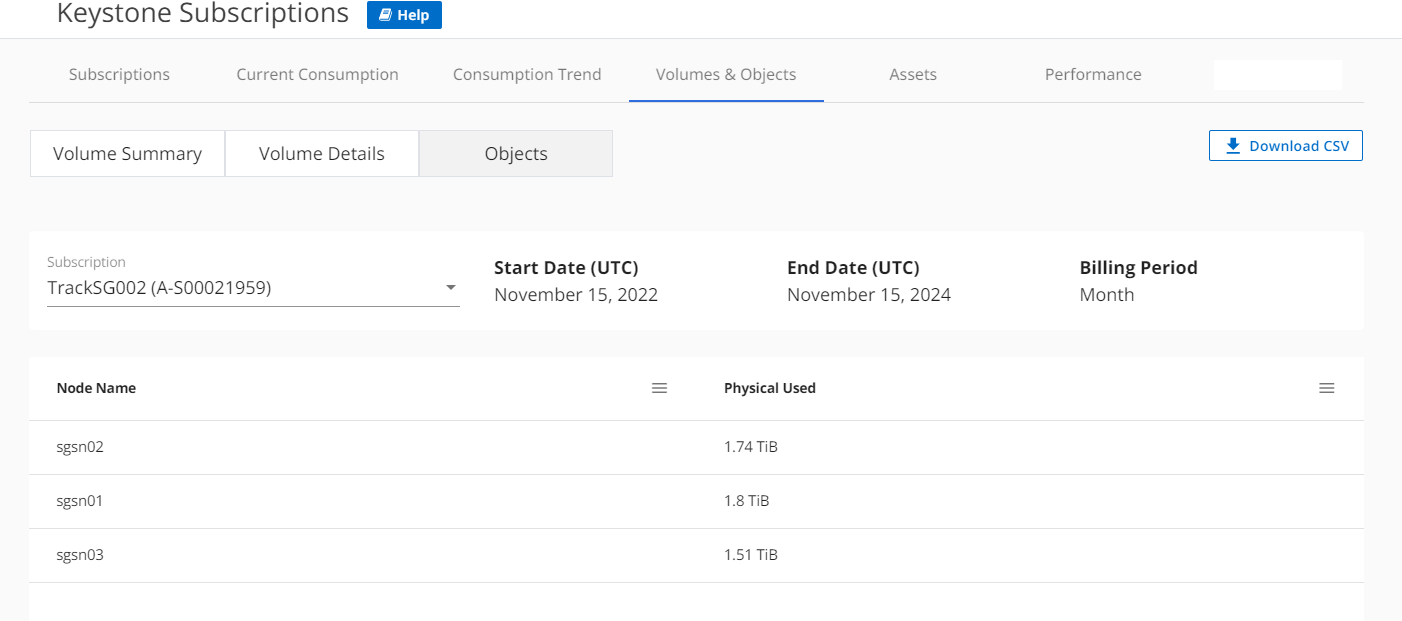ONTAP 볼륨 및 오브젝트 스토리지에 대한 세부 정보를 봅니다
 변경 제안
변경 제안


볼륨 또는 개체 스토리지 수준에서 용량 세부 정보를 보려면 Digital Advisor의 볼륨 및 개체 탭으로 이동하세요. StorageGRID의 경우 이 탭을 사용하여 오브젝트 스토리지 환경의 개별 노드의 사용량을 읽을 수 있습니다.
이러한 세부 정보를 보려면 NetApp 콘솔의 자산 페이지를 참조하세요. 특정 Keystone STaaS 구독에 대한 세부 정보를 보려면 다음을 참조하세요."Keystone 구독과 관련된 자산 보기" . 여러 Keystone 구독에 대한 세부 정보를 보려면 다음을 참조하세요."Keystone 구독 전반에 걸쳐 자산 보기" .

|
이 탭의 제목은 사이트의 배포 특성에 따라 다릅니다. ONTAP와 객체 스토리지가 모두 있는 경우 탭 제목이 * Volumes & Objects * 로 표시됩니다. ONTAP에만 해당 이름이 * Volumes * 로 표시됩니다. StorageGRID 오브젝트 스토리지의 경우 * 오브젝트 * 탭이 표시됩니다. |
ONTAP 볼륨 및 오브젝트 스토리지의 세부 정보를 봅니다
볼륨 및 오브젝트 * 탭은 ONTAP 시스템 볼륨 및 오브젝트 스토리지에 대한 다양한 수준의 세부 정보를 제공합니다. ONTAP 볼륨에는 두 개의 하위 탭이 있습니다. 볼륨 요약*은 구독된 성능 서비스 수준에 매핑된 볼륨의 전체 개수를 제공하고, *볼륨 세부 정보*는 이러한 볼륨을 구체적인 정보와 함께 다시 나열합니다. *객체 하위 탭은 파일 및 객체 스토리지 모두에 대한 성능 서비스 수준을 포함하는 구독의 객체 스토리지에 대한 세부 정보를 제공합니다.
-
Digital Advisor 왼쪽 탐색 창에서 *일반 > Keystone 구독 > 볼륨 및 개체 > 볼륨 요약*으로 이동합니다.
-
가입 번호를 선택합니다.
선택한 Keystone STaaS 구독에 대해 총 볼륨 수, 보호된 볼륨 수, 랜섬웨어 보호 상태, 모든 볼륨에서 약정된 총 용량, 사용된 용량, 사용 가능한 용량을 확인할 수 있습니다. 보호된 볼륨의 수를 클릭하면 볼륨 세부 정보 탭으로 이동하며, 여기서 선택 사항에 따라 보호된 볼륨을 보여주는 필터링된 목록을 볼 수 있습니다.
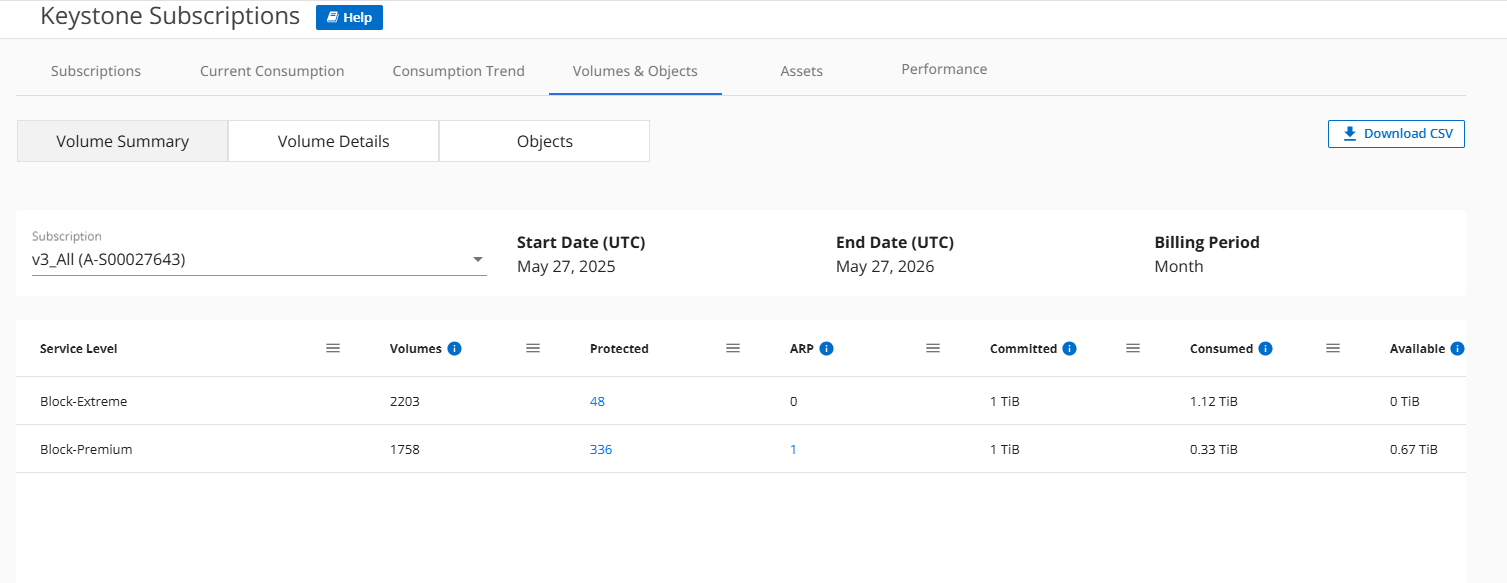
-
Digital Advisor 왼쪽 탐색 창에서 *일반 > Keystone 구독 > 볼륨 > 볼륨 세부 정보*로 이동합니다.
-
가입 번호를 선택합니다.
용량 사용량, 볼륨 유형, 클러스터, 집계 및 할당된 Keystone 성능 서비스 수준과 같은 볼륨의 표 목록을 볼 수 있습니다. 열 머리글 옆에 있는 정보 아이콘 위에 마우스를 올려 놓으면 열을 스크롤하여 해당 열에 대해 자세히 알아볼 수 있습니다. 열을 기준으로 정렬하고 목록을 필터링하여 특정 정보를 볼 수 있습니다.
열 숨기기/표시*를 사용하여 표에 표시되는 열을 추가하거나 제거할 수 있습니다. 기본적으로 표에는 이전에 저장된 열 기본 설정이 표시됩니다. *부서 또는 총 면적 열과 같이 새로 추가된 열은 기본적으로 숨겨져 있으며 표에 나타나려면 수동으로 선택해야 합니다. 원하는 열을 선택하거나 선택 해제할 수 있으며, 기본 설정은 나중에 사용할 수 있도록 저장됩니다. CSV 보고서를 다운로드하면 표시 기본 설정에 관계없이 사용 가능한 모든 열이 내보내기에 포함됩니다.
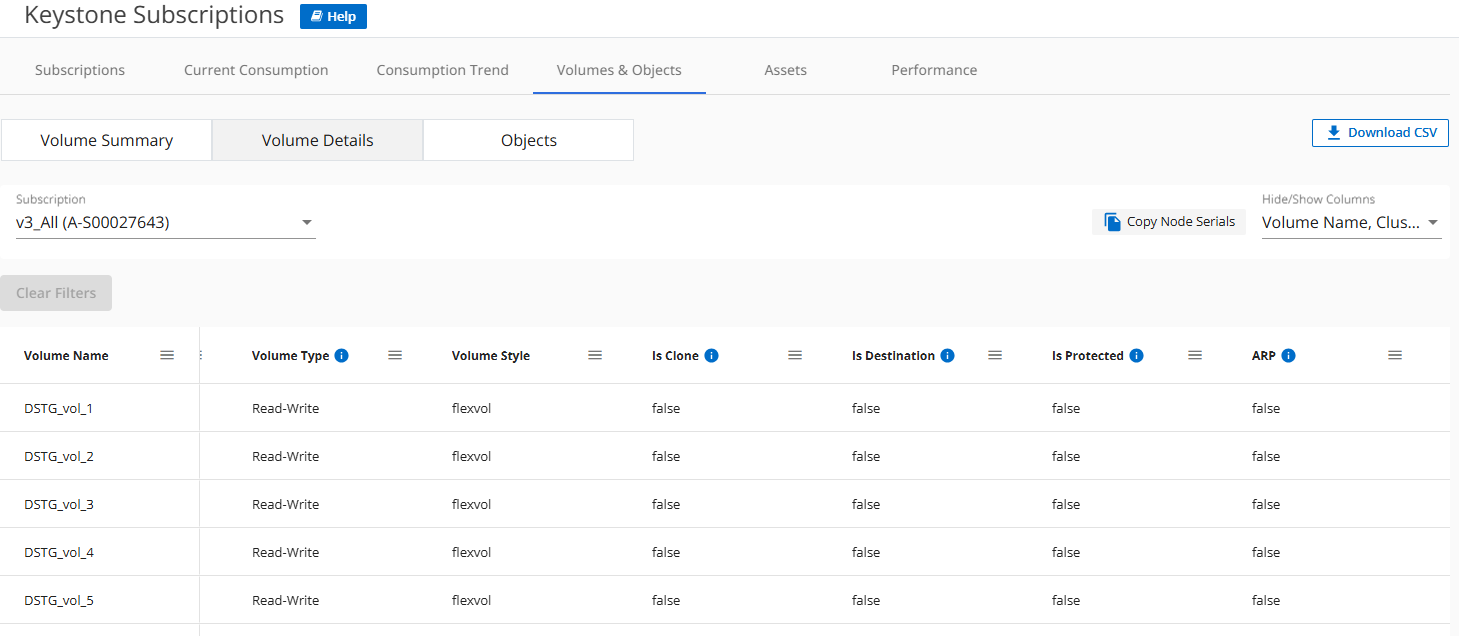
-
Digital Advisor 왼쪽 탐색 창에서 *일반 > Keystone 구독 > 개체*로 이동합니다.
-
가입 번호를 선택합니다. 기본적으로, 이전에 선택한 구독에 파일 및 개체 스토리지에 대한 성능 서비스 수준이 포함되지 않은 경우 첫 번째로 사용 가능한 구독 번호가 선택됩니다.
StorageGRID의 경우 이 탭에는 객체 스토리지에 대한 노드의 물리적 사용량이 표시됩니다.